win10怎么启动自动更新 win10如何设置自动更新
更新时间:2023-10-04 16:42:54作者:yang
win10怎么启动自动更新,如今Windows 10作为全球最受欢迎的操作系统之一,不断推陈出新,为用户提供更好的体验和功能,而在日常使用中自动更新功能的设置对于系统的安全性和稳定性至关重要。究竟如何启动Win10的自动更新功能?又该如何设置自动更新,以便及时获取最新的修复和功能更新呢?本文将为您详细介绍Win10自动更新的启动方法和设置步骤,助您轻松掌握这一重要技巧。无论您是计算机初学者还是经验丰富的用户,都能从中受益。让我们一起来了解并掌握Win10自动更新的要点吧。
操作方法:
1.鼠标放桌面任务栏上右键,然后左键选择“任务管理器”打开。
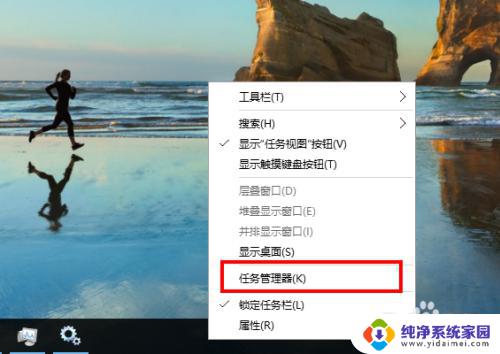
2.在任务管理器窗口主方选项中左键选择“服务”。
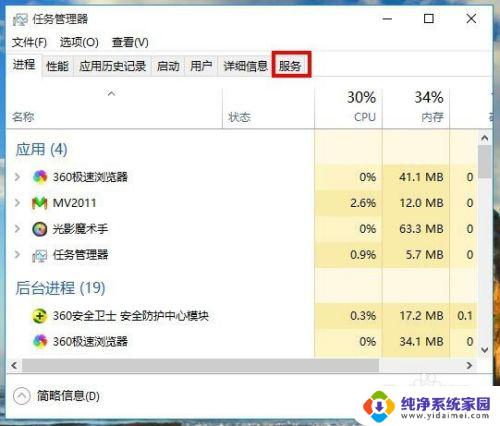
3.在任务管理器服务选项窗口下方左键选择“打开服务”。
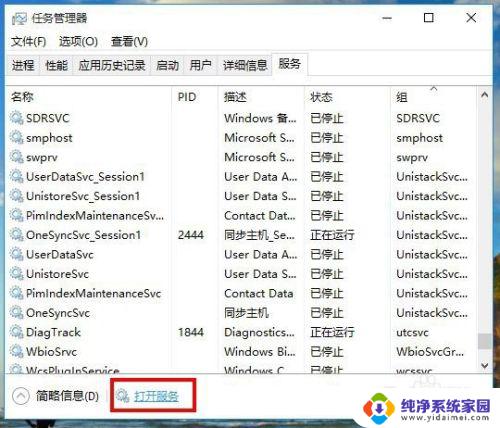
4.在新打开的服务窗口中拉动右侧的滑杆找到名为“Windows Update”的服务项,然后左键双击打开它的属性窗口。
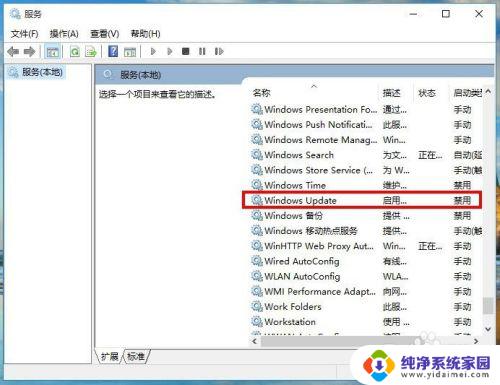
5.在Windows Update的属性窗口中,把启动类型从“禁用”改为“自动”。然后左键右下角的“应用”按钮。
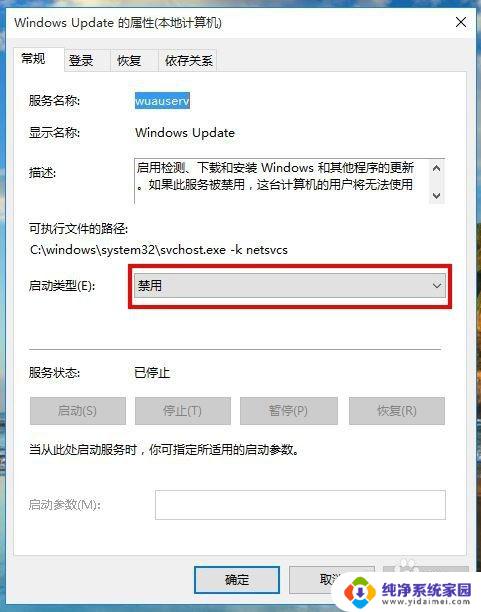
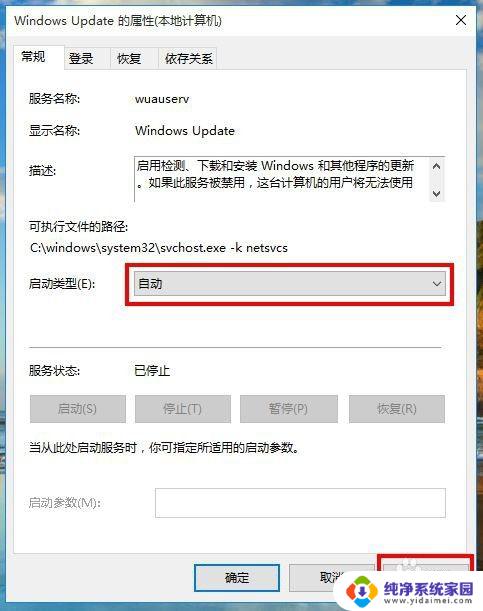
6.接着,在Windows Update的属性窗口中,左键服务状态下列选项的“启动”,待启动完毕后再左键窗口下方“确定”完成设置。
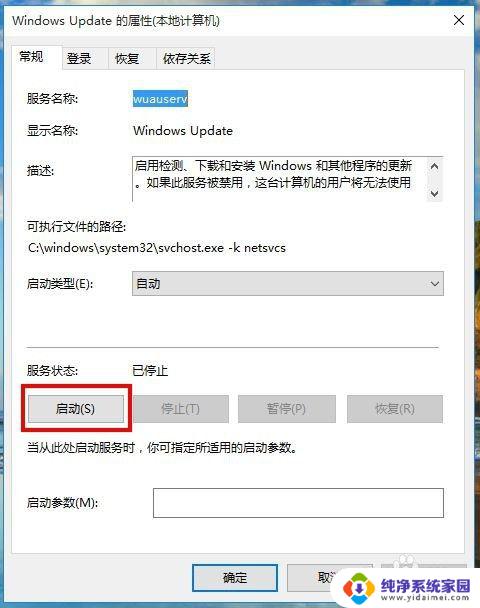
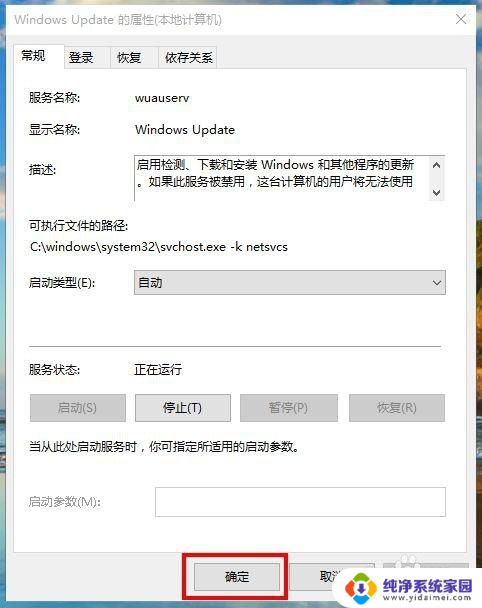
7.重启电脑后,win10系统就可以进行自动更新了。
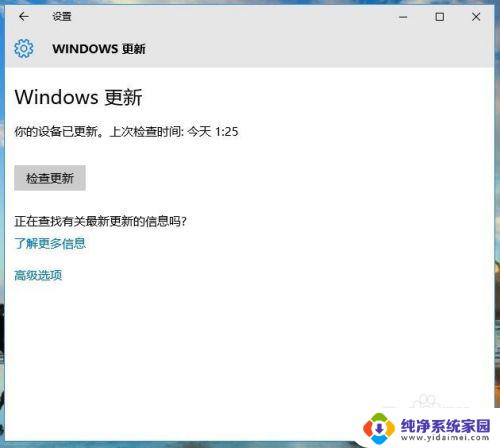
以上是Win10如何启用自动更新的全部内容,如果您遇到了这种情况,可以按照本文提供的方法进行解决,希望这篇文章能够帮助到您。
win10怎么启动自动更新 win10如何设置自动更新相关教程
- win10启动自动更新 怎样设置win10自动更新
- win10关闭更新服务自动开启更新 如何停止Win10自动更新服务
- win10自动更新服务怎么开 win10如何开启自动更新
- 如何设置win10不自动更新 怎样设置电脑不自动更新
- win10家庭关闭自动更新 Win10家庭中文版如何关闭自动更新设置
- win10怎样关闭驱动自动更新 win10如何关闭自动更新驱动程序
- 怎么打开windows自动更新 怎样设置win10自动更新
- 怎样设置windows10不自动更新 win10系统关闭自动更新设置
- win10怎么关自动更新 如何关闭win10系统自动更新
- win10 自动更新 时间 win10设置自动更新时间的方法
- 怎么查询电脑的dns地址 Win10如何查看本机的DNS地址
- 电脑怎么更改文件存储位置 win10默认文件存储位置如何更改
- win10恢复保留个人文件是什么文件 Win10重置此电脑会删除其他盘的数据吗
- win10怎么设置两个用户 Win10 如何添加多个本地账户
- 显示器尺寸在哪里看 win10显示器尺寸查看方法
- 打开卸载的软件 如何打开win10程序和功能窗口